
9.5
사용자 가이드
이 가이드의 내용에 대한 중요한 알림
IRISPowerscan의 완전한 사용자 가이드는 영어, 프랑스어, 독일어로 제공됩니다.
이 사용자 가이드의 다른 언어 버전은 해당 가이드의 단축 버전에 해당됩니다.
여기에서는 소프트웨어 설치와 사용에 대한 주요 시작 단계만을 다룹니다.
보다 자세한 안내는 사용자 가이드를 참고해 주십시오.


목차
저작권..............................................................................................................................................................1
이가이드에대해............................................................................................................................................3
설치
.......................................................................................................................................4
IRISPowerscan설치하기................................................................................................................4
스캐너설치하기............................................................................................................................6
제품지원받는방법.......................................................................................................................8
등록방법.......................................................................................................................................8
시작하기
스캔
색인검사
스캔후작업
..............................................................................................................................11
시작하기......................................................................................................................................11
시작창.........................................................................................................................................13
IRISPowerscan사용방법..............................................................................................................15
프로젝트만들기..........................................................................................................................17
사용자인터페이스......................................................................................................................19
사용가능한작업공간.................................................................................................................24
.....................................................................................................................................27
페이지설정(스캔작업매개변수)................................................................................................27
스캔작업.....................................................................................................................................29
.............................................................................................................................33
색인검사.....................................................................................................................................33
........................................................................................................................35
스캔후작업.................................................................................................................................35
iii

IRISPowerscan TM - 사용자 가이드
출력처리
.............................................................................................................................37
출력처리.....................................................................................................................................37
iv

저작권
저작권 © 2002-2009 I.R.I.S. 모든 권리 보유.
IPS9.0-adel090602-01
I.R.I.S.에서는 온라인 도움말 시스템 및 이 저작물, IRISPowerscan
소프트웨어의 저작권을 보유합니다.
이 문서에 포함된 정보는 I.R.I.S.의 자산입니다. 그 내용은 공지 없이 변경될 수
있으며 I.R.I.S.에서는 이 부분과 관련해서 어떠한 책임도 지지 않습니다. 이
문서에서 설명되는 소프트웨어는 이 제품의 이용 약관에서 명시된 라이센스
동의서 하에서 제공됩니다. 이 소프트웨어는 이 동의서의 조항에 의거해서만
사용 또는 복사 가능합니다. I.R.I.S.의 사전 서면 동의 없이는 이 문서의 어떠한
부분도 재생산, 전송, 검색 시스템에 저장되거나 어떠한 다른 언어로 번역될 수
없습니다.
이 매뉴얼은 시연 용으로 가상의 이름을 이용하며 실제 인물, 회사, 기관에 대한
언급은 우연히 일치할 수도 있습니다.
상표
I.R.I.S. 로고와 IRISPowerscan은 I.R.I.S.의 상표입니다.
OCR ("광학 문자 인식"), Linguistic
("자기 잉크 문자 인식") 기술, BCR ("바코드 판독") 기술, iHQC ("지능형
고품질 압축) 기술, IRISFingerprint 기술 - I.R.I.S. 제공
이 사용자 가이드에서 언급된 다른 모든 제품들은 해당 소유자들의 상표 또는
등록 상표입니다.
기술, ICR ("지능형 문자 인식") 기술, MICR
1


이 가이드에 대해
이 가이드의 내용에 대한 중요한 알림
IRISPowerscan의 완전한 사용자 가이드는 영어, 프랑스어,
독일어로 제공됩니다.
이 사용자 가이드의 다른 언어 버전은 해당 가이드의 단축
버전에 해당됩니다. 여기에서는 소프트웨어 설치와 사용에
대한 주요 시작 단계만을 다룹니다.
보다 자세한 안내는 사용자 가이드를 참고해 주십시오.
3

IRISPowerscan TM -사용자 가이드
설치
IRISPOWERSCAN 설치하기
IRISPowerscan은 자동 실행 CD-ROM을 통해 제공됩니다.
소프트웨어를 설치하려면 CD-ROM 드라이브에 CD-ROM을
넣고 화면상의 지시를 따라 주십시오.
주의:
Windows에 관리자로 로그온 하거나 소프트웨어 설치를 위해 필요한
권한이 확보되었는지 확인합니다.
• IRISPowerscan 소프트웨어 설치를 클릭합니다.
4

설치
• 소프트웨어 사용자 인터페이스 언어를 선택합니다.
• 소프트웨어 대상 폴더를 선택합니다. 다음을 클릭하면 기본
폴더에 설치하고 또는 변경을 클릭해서 다른 폴더에 설치할
수 있습니다.
• 설치 유형을 선택합니다: 전체를 권장합니다.
• 설치를 시작하기 위해서 설치를 클릭하십시오. 설치가
완료될 때까지 기다린 후 완료를 클릭해서 설치 프로그램을
닫습니다.
이 소프트웨어는 동글로 보호됩니다. 설치가 완료되면 CDROM과 함께 제공되는 하드웨어 키를 PC의 병렬 포트나 USB
포트에 삽입해야 합니다. 이 하드웨어 키는 IRISPowerscan의
최대 스캔 속도(분당 이미지 수)를 결정합니다. 스캔 작업
속도를 증가시키려면 부가
가치 리셀러에게 연락하거나
var.opt@irislink.com으로 I.R.I.S.에 연락하십시오.
5

IRISPowerscan TM -사용자 가이드
설치 프로그램이 "프로그램" 메뉴 아래에 "IRISPowerscan"
하위 메뉴를 자동으로 생성합니다.
또한 Windows 바탕화면 위의 IRISPowerscan 바로가기도
생성됩니다. 따라서 바탕화면에서도 IRISPowerscan을 바로
시작할 수 있습니다.
경우에 따라서 소프트웨어 문서 이용을 위해 Adobe Reader
소프트웨어를 설치해야 할 수도 있습니다.
기본 설정에서 이 사용자 가이드 전자 버전이 하드 디스크에
설치됩니다.
스캐너 설치하기
1. 스캐너 드라이버 설치하기
스캐너에는 컴퓨터에 반드시 설치되어야 하는 스캐너
드라이버가 함께 제공됩니다.
스캐너를 설치하려면 먼저 스캐너 드라이버 설치 CD-ROM을
컴퓨터 CD-ROM 드라이버에 넣고 설치를 실행합니다.
스캐너가 설치되면 표준 스캔 응용 프로그램(예: Microsoft
Office 문서 이미징)을 이용해서 스캔 테스트를 몇 번 실행하는
것이 좋습니다.
참고:
스캐너에 Twain 드라이버가 설치된 경우 버전 1.9 이상을 권장합니다.
6

설치
전체 사용자 가이드를 참고하십시오: IRISPowerscan 관련 정보,
지원되는 스캐너.
2. 하드웨어 키를 꽂아 주십시오
소프트웨어 패키지와 함께 제공되는 하드웨어 키를 반드시
꽂아 주십시오. 이 키는 IRISPowerscan의 최대 스캔 속도(분당
이미지 수)를 결정합니다.
키를 PC의 병렬 포트나 USB 포트에 꽂습니다.
추가 단계
스캐너 선택
IRISPowerscan을 실행할 때 스캐너 선택 확인 프롬프트가
자동으로 나타납니다. 문서 스캔을 하려면 선택 내용을 반드시
확인해 주십시오. 이렇게 하면 응용 프로그램에서 기본
설정으로 실행되는 에뮬레이션 모드*가 비활성화됩니다. 참고:
전체 사용자 가이드, 스캔, 스캐너 선택
(*) 시연 및 테스트 목적으로 이 응용 프로그램에는 에뮬레이션 이미지들이
제공됩니다. 기본 설정에서 이 에뮬레이션 이미지 실행을 활성화시키는
에뮬레이션 모드가 활성화됩니다. IRISPowerscan에 스캐너를 연결하지 않으면
에뮬레이션 모드가 계속 횔성화됩니다.
스캔 작업 매개변수
실제 스캔을 시작하기 전에 스캔 매개변수를 정의해야 합니다.
스캔 작업, 페이지 설정 관련 섹션을 참고하십시오.
Twain 사용자 인터페이스
Twain 드라이버 1.9 이상 설치된 스캐너를 처음으로 사용할 때
스캐너 Twain 사용자 인터페이스를 반드시 구성해 주시기
바랍니다. 참고: 스캔 작업, 페이지 설정.
7

IRISPowerscan TM -사용자 가이드
제품 지원 받는 방법
기술 지원이 필요하시면 저희 웹사이트
www.irislink.com/support를 방문해 주십시오
등록 방법
이 응용 프로그램을 처음 시작할 때 응용 프로그램 등록
프롬프트가 자동으로 표시됩니다.
등록을 위해서:
• IRISPowerscan 등록 창의 모든 필수 필드를 입력합니다.
• 그 다음 "인터넷으로 등록" (I.R.I.S. 웹사이트에서 바로 등록
가능합니다: http://www.irislink.com/register)하거나
"메시지를 클립보드에 복사"한 다음 I.R.I.S.로 이메일을
보내시거나 업무 시간 중에 I.R.I.S.로 전화를 하시면
소프트웨어 키*를 알려 드립니다.
8

설치
(*) DVD 상자에 포함된 등록 카드를 보내시거나 팩스로
전송하셔서 소프트웨어를 등록하실 수도 있습니다.
• I.R.I.S.에서 소프트웨어 키를 받으시면 소프트웨어 키
필드에 입력한 다음 확인을 클릭합니다.
추가 기능(애드온) 등록
IRISPowerscan 추가 기능(애드온)을 입수하신 경우에도 등록이
필요합니다.
추가 기능 등록 방법:
• 도움말 메뉴에서 추가 기능을 선택합니다.
• 추가 기능 대화상자에서 필요한 소프트웨어 키를
입력합니다.
9
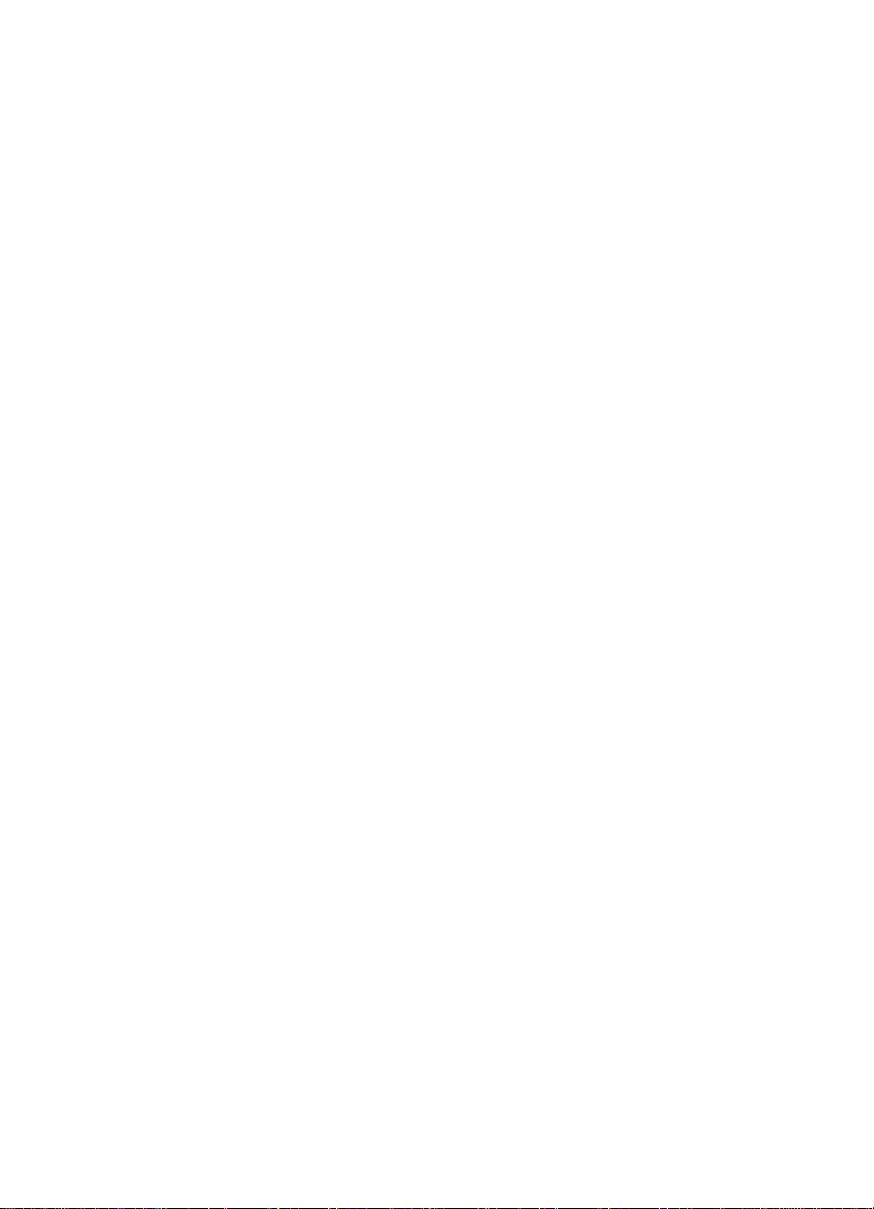

시작하기
시작하기
IRISPowerscan을 시작하려면:
• Windows 시작 메뉴의 IRISPowerscan 메뉴에서
IRISPowerscan을 선택하거나 바탕화면에서 응용 프로그램
바로가기를 클릭합니다. 응용 프로그램이 시작 창을 엽니다.
유용한 정보:
IRISPowerscan에서 제공되는 빠른 프로젝트 중 하나를 실행해서 바로
스캔 작업을 시작할 수도 있습니다. 참고: IRISPowerscan 사용 방법.
• 처음으로 IRISPowerscan을 시작하면 응용 프로그램 등록
프롬프트가 자동으로 나타납니다. 등록 창의 모든 필수
필드를 입력합니다(참고: 설치, 등록 방법).
11

IRISPowerscan TM -사용자 가이드
I.R.I.S.에서 소프트웨어 키를 받으면 등록 창의 해당 필드에
입력한 다음 확인을 클릭합니다. 이렇게 하면 소프트웨어
잠금 설정이 해제됩니다.
• 스캐너 선택 창이 화면에 나타납니다. 컴퓨터에 설치된
스캐너가 자동으로 표시됩니다 (그렇지 않을 경우 고급을
클릭하고 올바른 소스를 선택하십시오). 스캐너를 선택하고
확인을 클릭해서 스캐너와 연결합니다.
응용 프로그램을 에뮬레이션 모드*에서 사용하려면 취소를
클릭합니다.
(*) 테스트 및 시연 목적으로 에뮬레이션 이미지 몇 장이 제공됩니다. 기본
설정에서 에뮬레이션 모드가 활성화됩니다. IRISPowerscan에 스캐너를
연결하지 않으면 에뮬레이션 모드가 계속 횔성화됩니다.
12
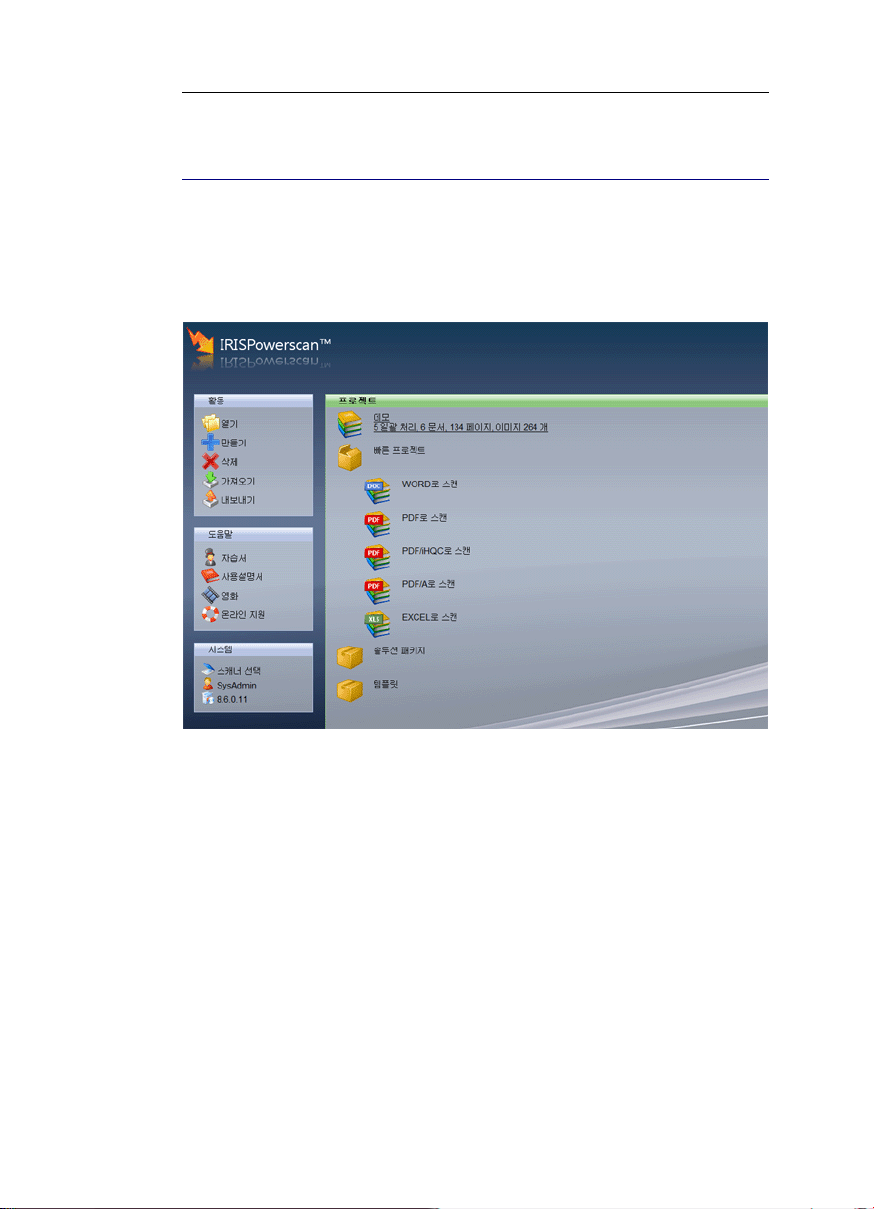
시작하기
시작 창
시작 창에는 창이 다섯 개 포함됩니다: 작업, 도움말, 시스템,
프로젝트, 관련정보(아래쪽)
작업 창(왼쪽)
작업 창에서는 프로젝트 창에서 선택한 프로젝트에 대한
활동을 실행할 수 있습니다. 이용 가능한 작업은 다음과
같습니다:
- 프로젝트 열기
- 기존 프로젝트에 기반한 프로젝트 만들기
- 프로젝트 삭제
- 프로젝트 가져오기
- 프로젝트 내보내기.
13

IRISPowerscan TM -사용자 가이드
도움말 창(왼쪽)
도움말 창에서 다음 기능을 이용할 수 있습니다:
- 튜토리얼
- 사용자 매뉴얼 (사용자 인터페이스에 대해 선택된 언어로
제공)
- IRISPowerscan에 대한 짧은 프레젠테이션을 제공하는 동영상
- 온라인 지원 주소와 전화 번호.
시스템 창(왼쪽)
시스템 창에서 다음 기능을 이용할 수 있습니다:
- 스캐너 선택 창
- 로그인 창
- IRISPowerscan의 첫
로딩 화면
프로젝트 창(오른쪽)
프로젝트 창에서는 다음 항목들이 표시됩니다:
- 데모 프로젝트,
- 빠른 프로젝트 다섯 개
- 솔루션 패키지 두 개
- 템플릿 프로젝트 시리즈.
빠른 프로젝트나 솔루션 패키지를 더블 클릭하면 해당
프로젝트가 열리며 템플릿을 더블 클릭하면 프로젝트 만들기
대화상자가 열립니다.
관련 정보 창(아래 쪽)
관련 정보
창에서는 프로젝트 창에서 선택된
바로가기/템플릿의 구체적인 설정과 목표를 표시합니다.
14
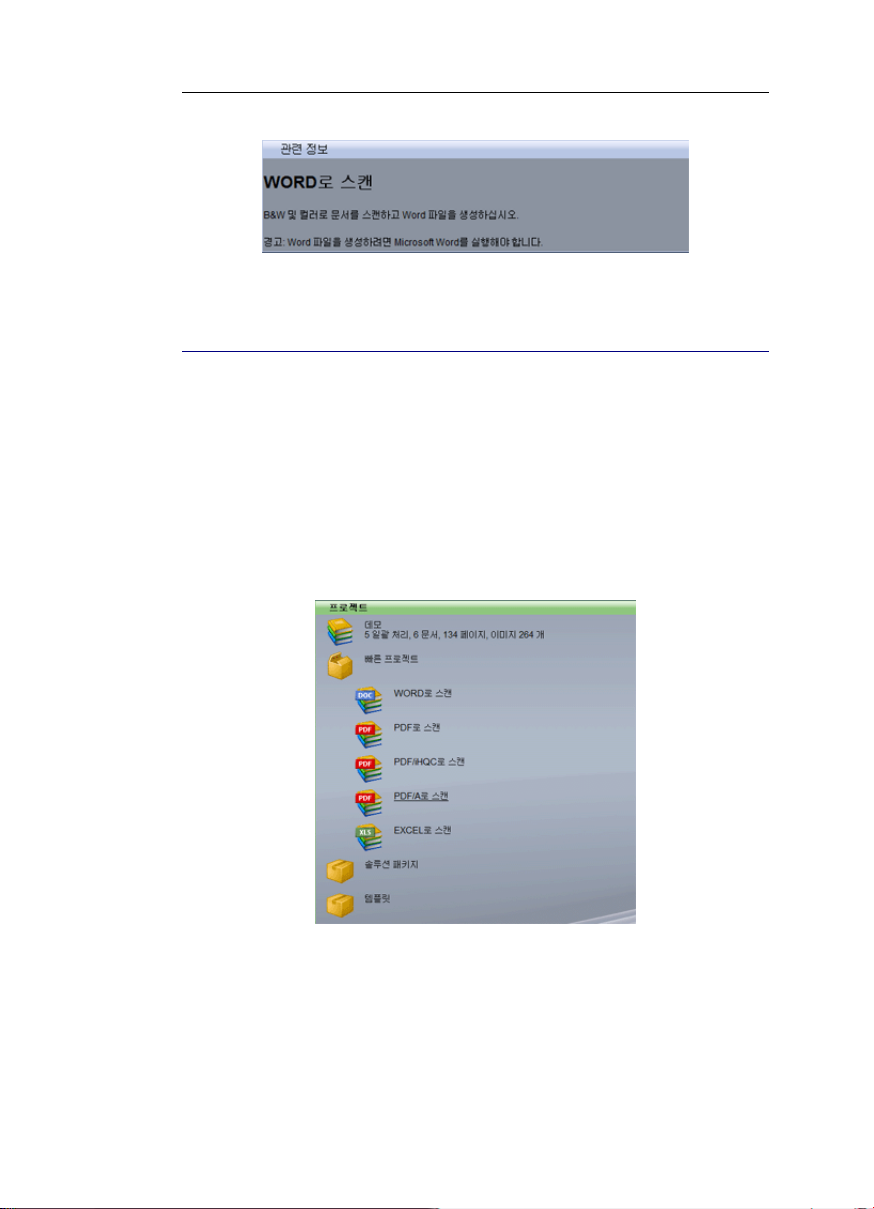
시작하기
IRISPOWERSCAN 사용 방법
1. 적절한 사전 구성 프로젝트 선택
IRISPowerscan은 다음 세 가지 유형의 사전 구성 프로젝트로
제공됩니다: 빠른 프로젝트, 솔루션 패키지, 템플릿.
IRISPowerscan을 시작했을 때 처음 해야 할 일은 프로젝트를
살펴 보고 특정한 목적에 맞는지 확인하는 일입니다. 이용
가능한 프로젝트는 시작 창에서 나열됩니다.
빠른 프로젝트
빠른 프로젝트는 마우스 클릭 몇 번 만으로
IRISPowerscan의 표준적인 기능들을 이용할 수 있도록
해 드립니다. 프로젝트를 열고 문서를 스캔하며 목록에
15
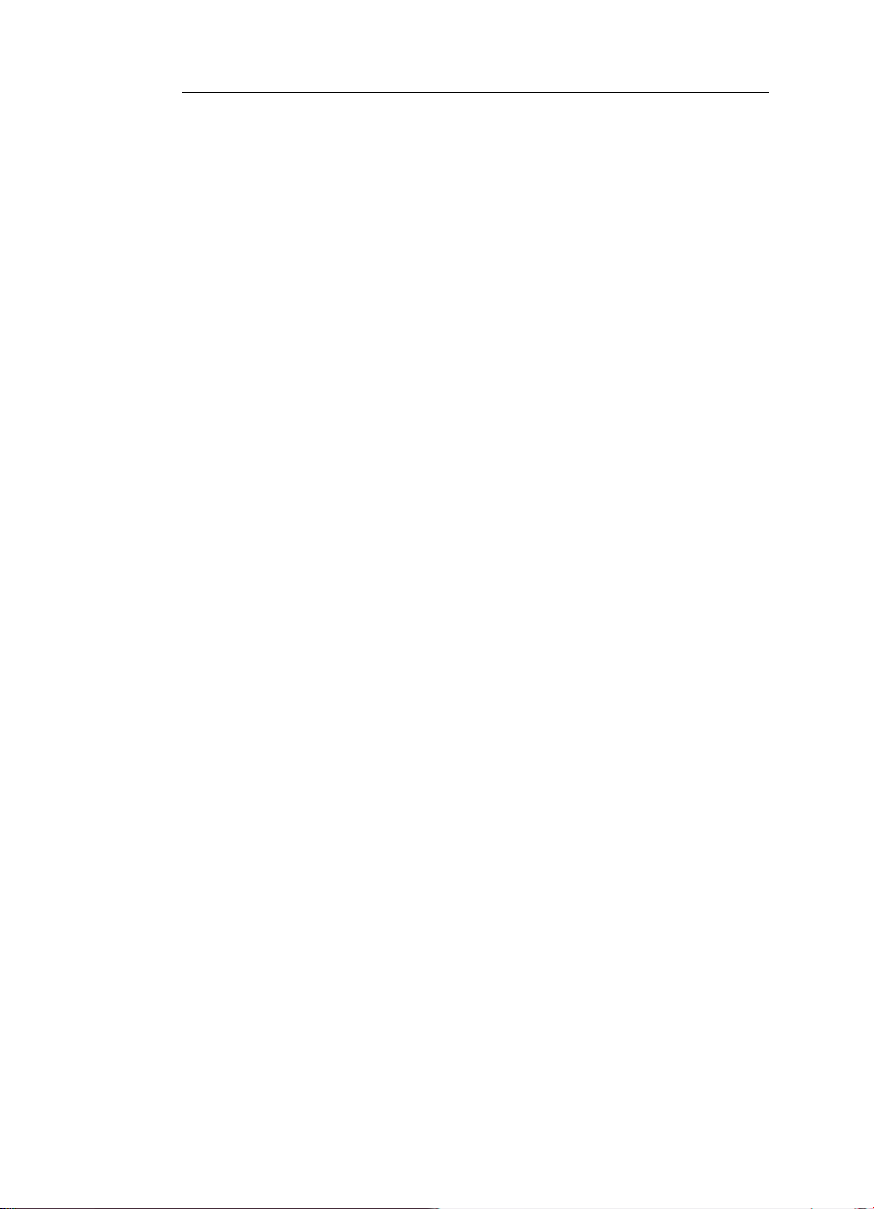
IRISPowerscan TM -사용자 가이드
제시된 형식 (Word, PDF, Excel)으로 내보내기 할 수
있습니다. (참고: 전체 사용자 가이드, 시작하기, 빠른
프로젝트 사용하기).
솔루션 패키지
IRISPowerscan을 이용해서 추가로 서드 파티 응용
프로그램에서 문서를 처리하려고 할 경우 솔루션
패키지 중에서 프로젝트를 선택할 수 있습니다. 이
프로젝트들은 서드 파티 응용 프로그램에서의 요구
사항들을 완벽하게 충족시키도록 설정되었습니다. (
전체 사용자 가이드,
참고).
템플릿
IRISPowerscan으로 보다 구체적인 작업을 수행하려고
할 경우 템플릿 프로젝트가 적합합니다. 템플릿
프로젝트는 정렬, 색인 처리, 압축 등과 같은 다양한
고급 기능을 사용할 수 있도록 해 드립니다 (전체
사용자 가이드, 시작하기, 템플릿 사용하기 참고).
새 프로젝트
사전 구성 프로젝트가 필요에 맞지 않는다면 처음부터
프로젝트를
생성해서 설정할 수도 있습니다. 이 경우
데모 프로젝트를 출발점으로 이용해야 합니다. (참고:
시작하기, 프로젝트 만들기)
시작하기, 솔루션 패키지 사용하기
시작 창에서 프로젝트를 열면 필요한 처리 기능을 실행할 수
있는 사용자 인터페이스로 진행합니다. 참고: 시작하기, 사용자
인터페이스.
2. 기본 설정 세부 지정 또는 수정 (프로젝트 설정)
선택한 사전 구성 프로젝트가 필요에 완전하게 부합되지 않을
경우 기본 설정을 세부 지정하거나 변경할 수도 있습니다.
프로젝트 설정은 사용자 인터페이스, 프로젝트 설정 창에서
이용할 수 있습니다. 참고: 전체 사용자 가이드,프로젝트 설정.
16

시작하기
3. 필요한 처리 단계 실행
프로젝트를 선택하고 설정을 세부적으로 지정하고 나면
프로젝트 사용 준비가 완료됩니다. 그 후에 사용자
인터페이스에서 필요한 처리 작업을 실행할 수 있습니다. 전체
사용자 가이드, IRISPowerscan 관련 정보, IRISPowerscan 처리
단계 참고.
프로젝트 만들기
왜 새 프로젝트를 만들어야 할까요?
시작 창에서 제안하는 대부분의 프로젝트는 그대로 사용할 수
있습니다. 스캔 및 처리 작업을 통해 프로젝트를 열고 바로
시작할 수 있습니다. 그러나 프로젝트 기본 설정을 변경하려고
할 때 먼저 자신의 프로젝트 - 선택한 프로젝트에 기초해서 - 를
만들고 그 후에 설정을 변경합니다. 따라서 프로젝트는
자체적인 이름과 자체적인 설정을 가지게
프로젝트 목록에서와 같이 소스 프로젝트도 이용할 수
있습니다.
자신만의 프로젝트를 만들면 프롲게트 목록에서 가장 위쪽에
위치하게 됩니다(프로젝트 섹션에서, 데모 프로젝트 이전).
됩니다. 그리고
프로젝트를 생성하려면:
• 시작 창에서 세부 지정할 프로젝트를 선택합니다.
• 작업 창에서 만들기를 클릭하거나 컨텍스트 메뉴에서 새로
만들기를 클릭합니다.
17
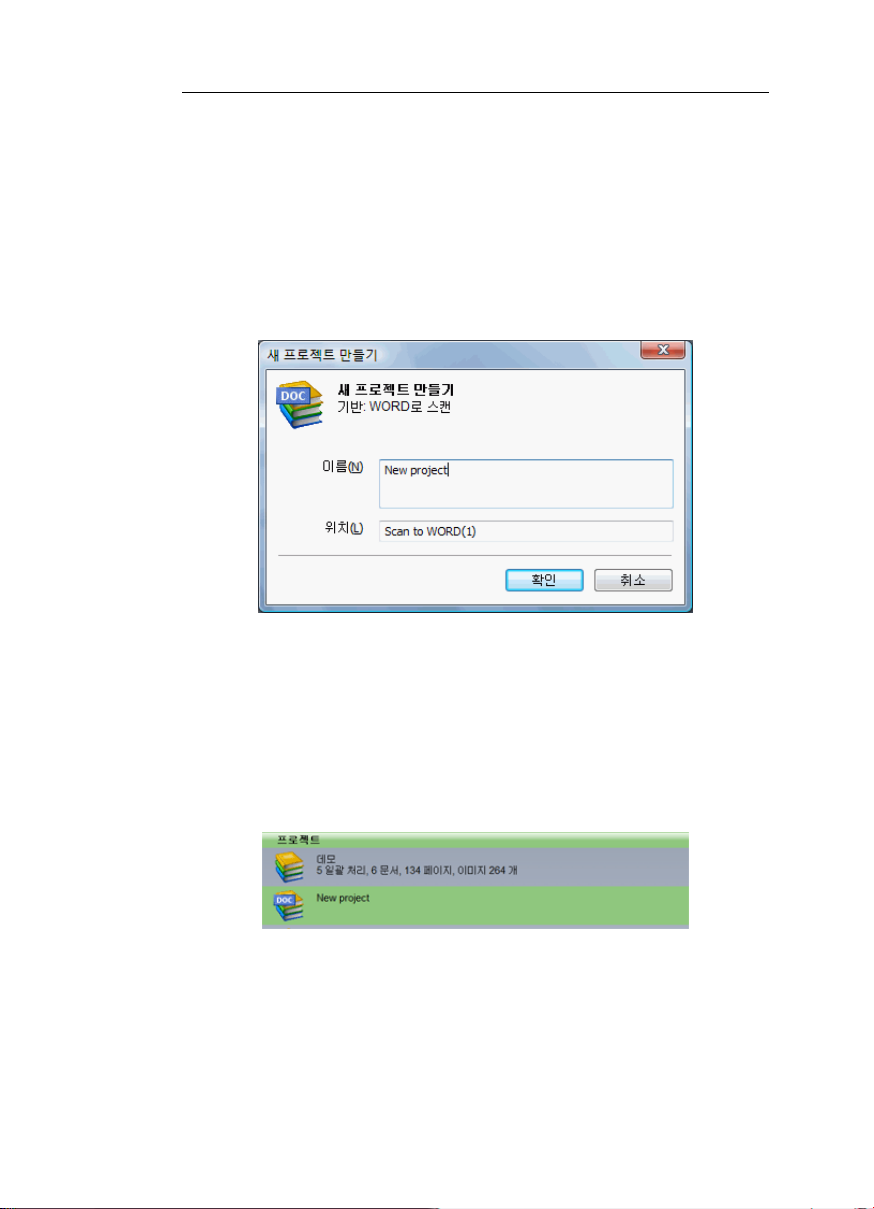
IRISPowerscan TM -사용자 가이드
• 만들기 대화상자에서 프로젝트 이름과 위치를 입력하고
확인을 클릭합니다.
프로젝트의 실제 위치에 해당하는 폴더 이름이 위치
항목에서 표시됩니다(전체 사용자 가이드: 프로젝트 설정,
일반적인 옵션 참고).
• 프로젝트가 프로젝트 창 위에 나열됩니다. 이제 이
프로젝트를 열고 (더블 클릭해서 열거나 선택한 다음 작업
창에서 열기 클릭) 프로젝트 설정 창에서 설정을 확인하고
조정합니다 (전체 사용자 가이드: 프로젝트 설정 참고). 그
후에 IRISPowerscan의 실제 제작 작업 흐름을 시작합니다.
18
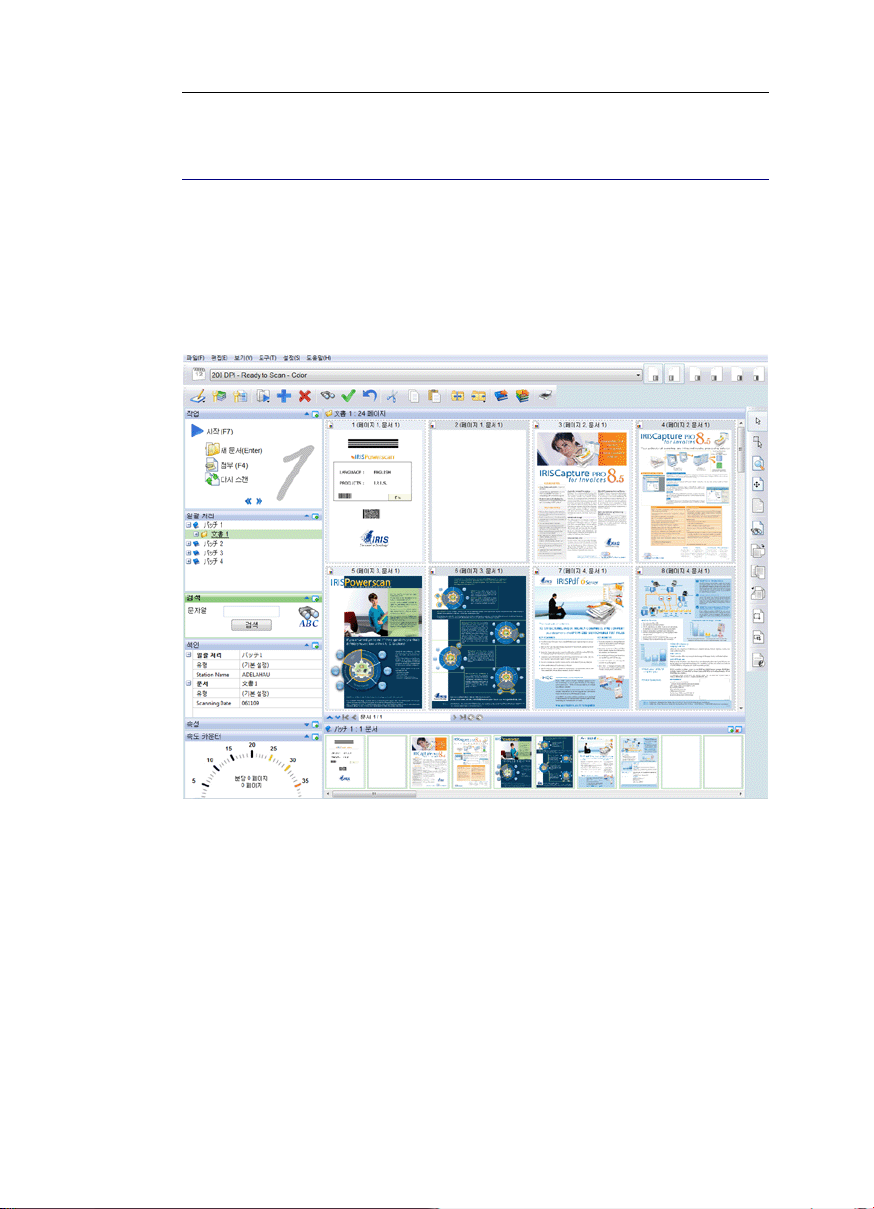
시작하기
사용자 인터페이스
프로젝트가 열리면 실제 사용자 인터페이스가 표시됩니다.
사용자 인터페이스에는 다양한 크기 조절 가능한 패널(왼쪽
부분), 사용자 지정 가능한 도구모음, 이미지 뷰어(오른쪽
부분), 슬라이더(오른쪽 아래 부분)가 포함됩니다.
패널
화면에 표시되는 패널의 개수는 선택한 작업공간에 따라
결정됩니다(참고: 시작하기, 이용 가능한 작업 공간). 모든
패널들은 크기 조절이 가능합니다: 수평 방향 및 수직 방향
크기 조절 포인터를 이용해서 크기를 조절합니다. 패널을
최소화한 다음 제목 표시줄을 클릭하면 간단하게 다시 원래
상태로 복원됩니다. 패널의 내용은 별도 창에서 표시
19
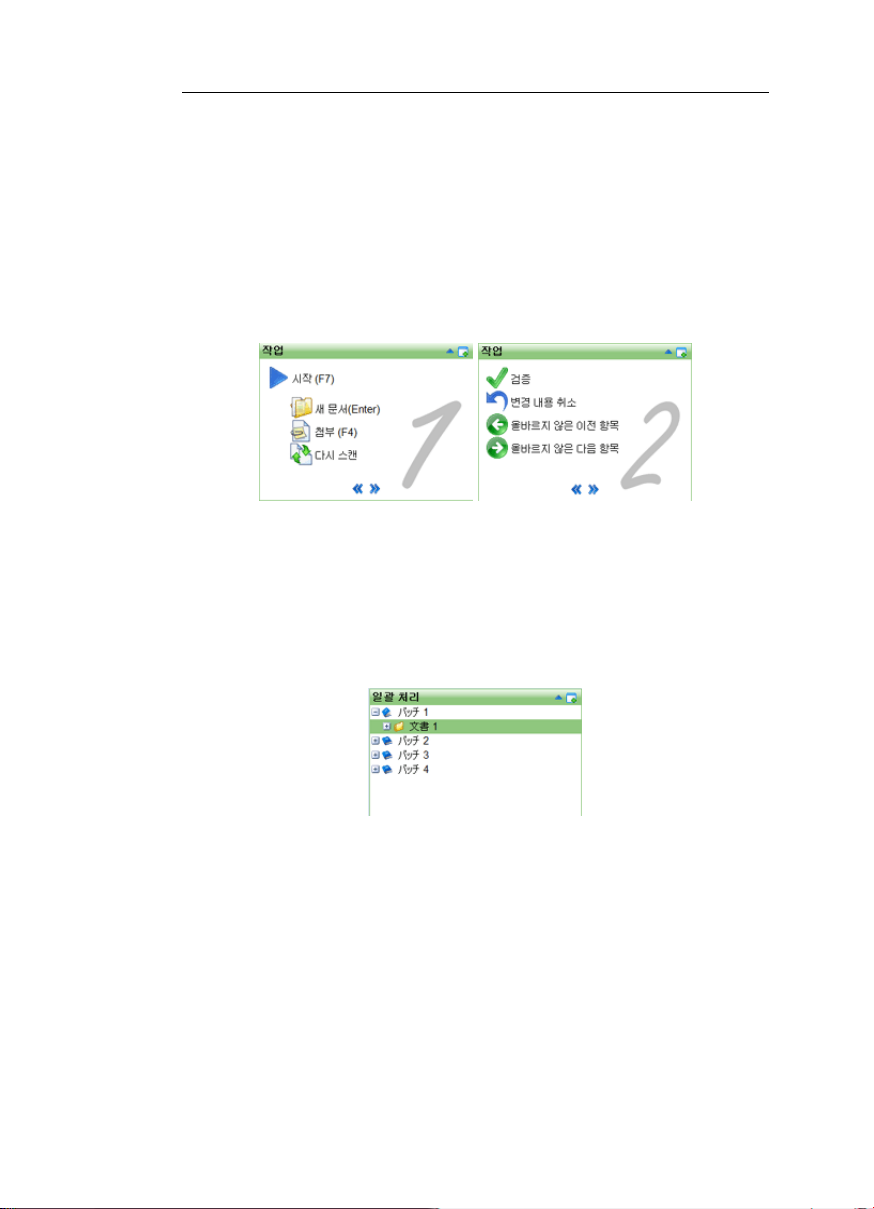
IRISPowerscan TM -사용자 가이드
가능합니다: 제목 표시줄에서 더하기 기호를 클릭하면 별도
창이 열립니다.
• 작업 패널에서는 다음과 같은 모든 메인 스캔 작업 및 색인
처리 작업을 이용할 수 있습니다: 시작, 첨부, 다시 스캔, 검사
등.
• 일괄처리 패널에서는 스캔한 대상의 계층적 구조를
표시합니다(일괄 처리, 문서, 페이지). 이 패널에서 대상을
삭제, 잘라내기, 복사, 붙여넣기 하고 끌어서 이동(드래그 앤
드롭)시키거나 병합할 수 있습니다.
• 색인 패널에서는 현재 일괄처리/문서에 대해 입력 중인 색인
필드를 나열합니다. 색인 처리에 대해 설정된 검사 규칙과
일치하지 않는 필드는 빨간색으로 표시됩니다.
20
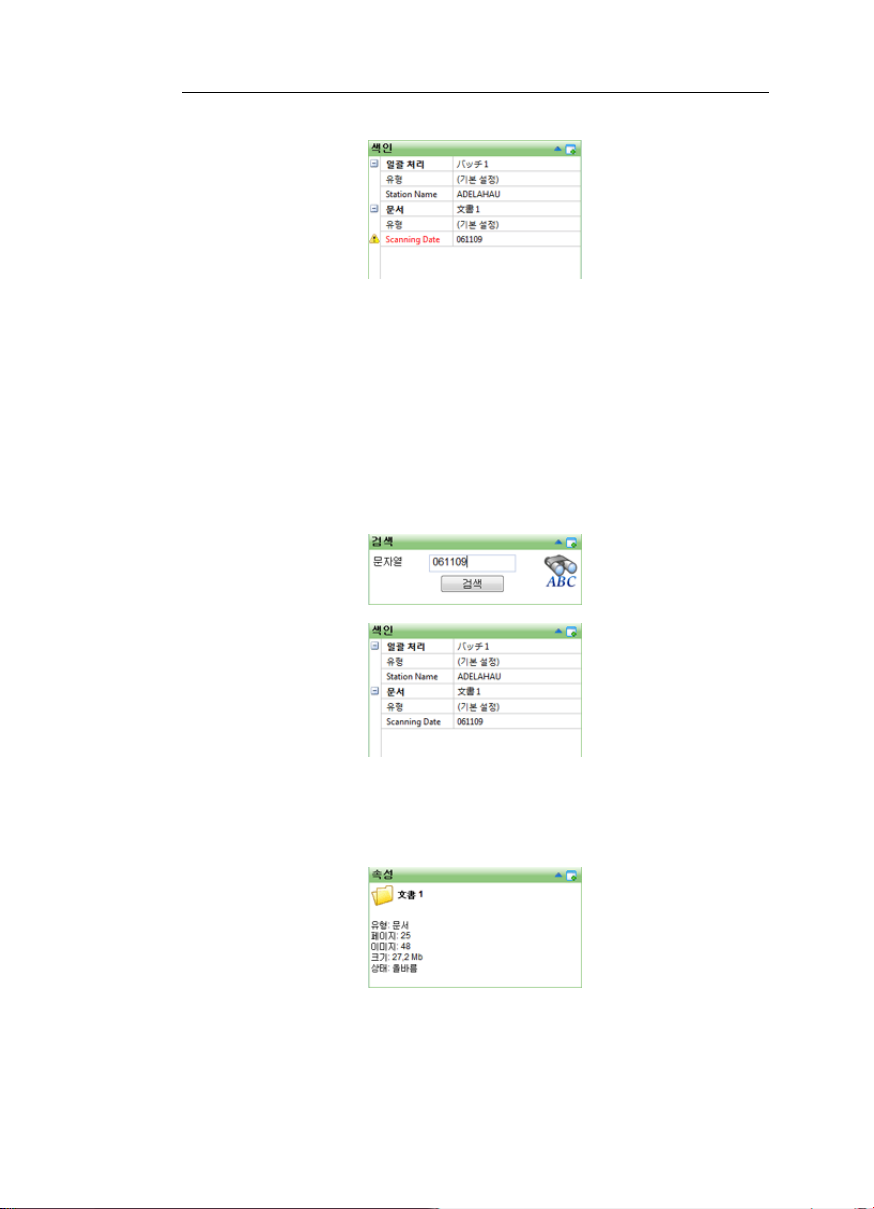
시작하기
• 검색 패널에서는 문서 색인 값을 검색할 수 있습니다. 이 때
열려 있는 프로젝트 내 문서에 대한 모든 일괄 처리 작업에
대해 검색이 실시됩니다. 여러 결과를 얻을 경우 사용자는
검색 단추를 눌러서 한 결과에서 다른 결과로 이동할 수
있습니다. 그후 IRISPowerscan은 검색값을 포함하는 다양한
문서 내의 위치를 보여 줍니다.
• 속성 패널에서는 탐색기에서 선택한 개체의 기본적인
속성을 표시합니다.
21

IRISPowerscan TM -사용자 가이드
• 속도계에서는 IRISPowerscan이 문서를 스캔하는 평균
속도를 표시합니다.
도구모음
모든 도구모음은 도킹 가능합니다. 커서를 아이콘 위에
위치시키면 도구 관련 정보가 표시됩니다. 도구모음은
숨김/표시를 전환할 수 있습니다: 보기 메뉴에서 도구모음을
선택한 다음 필요한 도구모음을 선택하거나 선택 해제합니다.
• 메인 도구모음 (왼쪽 위 부분)에서는 다양한 작업공간(왼쪽
첫번째 아이콘) 뿐만 아니라 자주 사용하는 스캔 및 색인
처리 명령을 이용할 수 있습니다.
• 스캐너 막대를 통해서 모든 주요 스캔 작업 매개 변수를
이용할 수 있습니다. 다른 스캔 작업 매개변수는 페이지 설정
창(설정 메뉴에서 페이지> 설정선택)에 정의됩니다.
• 찾아보기 막대 (오른쪽 위 부분)를 이용하면 문서
구조(일괄처리/문서/페이지) 내에서 원하는 곳으로 이동할
수 있습니다. 이 때 레벨 위 아래로 이동하거나 해당 레벨
내의 다음 개체, 마지막 개체, 이전 개체, 첫번째 개체 등으로
22

시작하기
이동할 수 있습니다. 오른쪽의 마지막 화살표는 색인
필드에서 잘못된 필드 사이를 이동할 수 있도록 합니다.
• 이미지 막대 (오른쪽 부분)를 이용하면 스캔한 이미지에서
모든 작업들을 실행할 수 있습니다(선택, 회전, 자르기, 조정
등).
뷰어
뷰어에서는 일괄처리 패널에서 선택된 이미지를 표시합니다.
이미지는 한 번에 최대 81 장까지 표시할 수 있습니다. 이 때
필터링 기준을 적용할 수 있습니다: 즉, 필터링을 통해 전면
또는 후면 페이지만 표시하거나 컬러나 흑백 이미지만을
표시할 수 있습니다. 이미지 검색을 위해 스크롤 바(오른쪽)가
제공됩니다.
이미지 헤더에는 아이콘, 번호, 플래그가 포함됩니다.
밝은
회색 배경에서 표시되는 이미지는 전면 페이지입니다. 그리고
어두운 회색 배경에서 표시되는 이미지는 후면 페이지입니다.
23
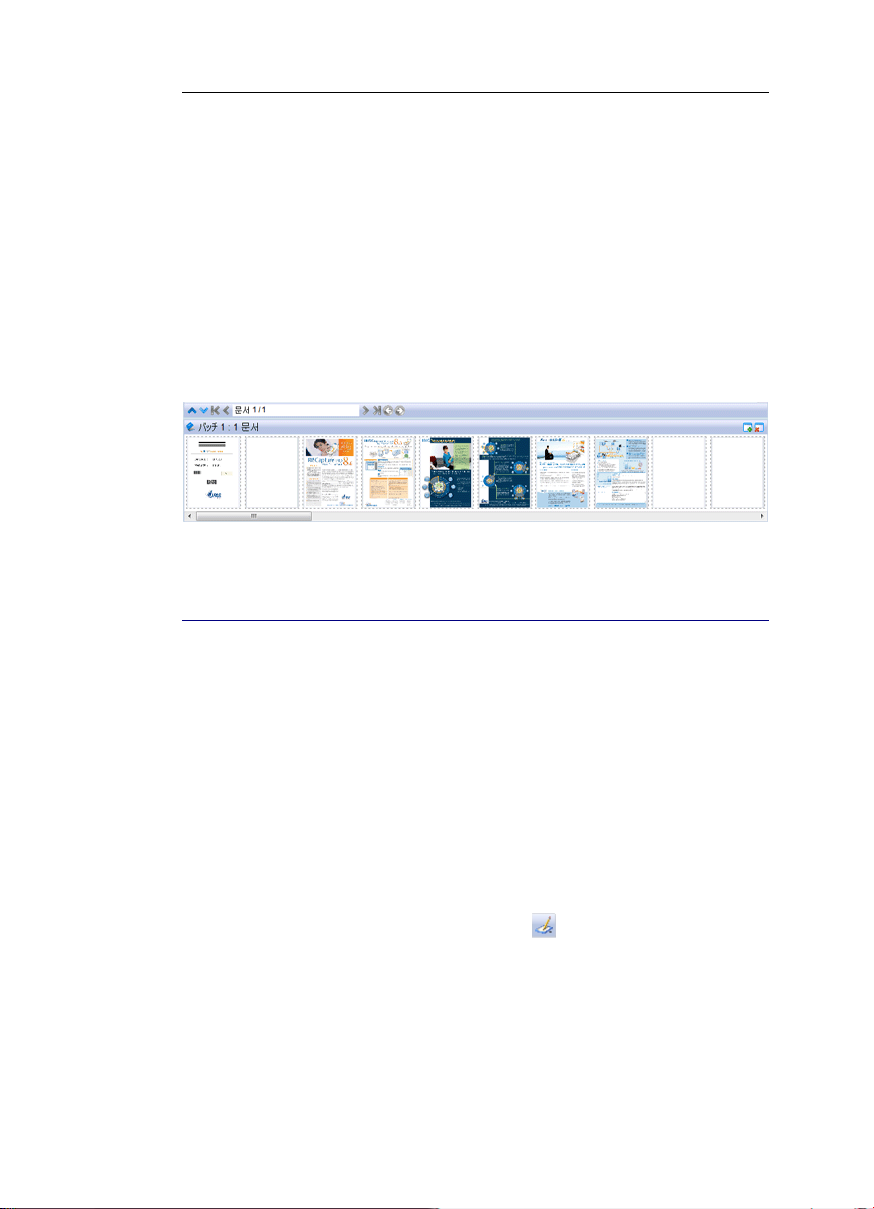
IRISPowerscan TM -사용자 가이드
슬라이더
슬라이더를 이용해서 일괄처리 패널에서 선택된 개체
이미지를 쉽게 검토할 수 있습니다. 여기에는 찾아보기 막대에
해당되는 이동 기능 막대가 포함됩니다.
빨간색 점선은 문서 사이의 분할을 의미합니다. 이미지
가장자리의 색상은 사용자 지정 가능합니다(뷰어를 마우스
오른쪽 단추로 클릭하고 색상 변경을 선택하고 선호하는
색상을 선택합니다).
사용 가능한 작업 공간
이 응용 프로그램은 다양한 사용자 인터페이스 버전 등, 다양한
기본 작업 공간(총 네 개)을 제공합니다. 이 작업 공간은 특정
사용자 프로파일에 따라 여러 사용자들에 맞춰 설정
가능합니다*.
(*) 작업 공간에 대한 액세스는 사용자 관리 기능을 통해 응용 프로그램의
시스템 관리자에 의해서 정의됩니다.
모든 작업 공간은 사용자 지정 가능합니다.
기본 작업 공간을 이용하려면:
• 메인 도구모음에서 작업 공간 단추 를 클릭하거나 보기
드롭 다운 메뉴에서 작업 공간을 선택합니다.
24

시작하기
기본 작업 공간 목록은 사용자 프로파일의 직접적인 영향을 받습니다.
작업 공간을 사용자 지정하려면:
사용자는 액세스 권한이 있는 작업 공간을 추가로 사용자
지정*할 수 있습니다.
(*) 작업 공간에 대한 전체 사용자 지정은 관리자만 처리 가능합니다. 참고:
소프트웨어 옵션, 작업 공간.
• 수정할 작업 공간을 선택합니다.
• 다양한 사용자 인터페이스 구성 요소에 대해 열기, 숨기기,
사용자 지정이 가능합니다(참고: 시작하기, 사용자
인터페이스).
또는 보기 드롭 다운 메뉴에서 화면에 표시할 도구막대, 상태
표시줄, 슬라이더를 선택하거나 선택해제하고 이미지
뷰어에서 표시할 이미지 개수를 선택할 수 있습니다.
• 사용자 지정 작업 공간 저장: 보기 메뉴에서 작업 공간을 선택
(작업 공간 목록에 현재 작업 공간이 선택됩니다)한 후에
저장을 클릭합니다.
25


스캔
페이지 설정(스캔 작업 매개변수)
페이지 설정 창은 스캔 작업 매개변수를 설정할 수 있고 스캔
작업 준비를 완료할 수 있도록 합니다. 다음 항목을 설정할 수
있습니다:
- 스캔 작업 매개변수
- 이미지 매개변수
- 문서 자동 병합
- 문서 자동 나누기
페이지 설정 창을 이용하려면:
• 메인 도구모음에서 페이지 설정 단추를 클릭하거나 설정
드롭다운 메뉴에서 페이지 설정을 선택합니다 (시작 창이나
사용자 인터페이스에서 모두 가능).
27

IRISPowerscan TM -사용자 가이드
스캐너 설정이 비활성화됩니다. 이 설정은 Twain 사용자
인터페이스에서 표시되어야 합니다: 창의 오른쪽 위에 있는 스캐너
아이콘을 선택해서 스캐너 Twain 사용자 인터페이스를 이용할 수
있습니다.
참고:
스캐너 Twain 드라이버 버전이 1.9 미만이라면 스캐너 아이콘이 표시되지 않으며
스캐너 설정이 스캐너 탭에 표시되지 않습니다.
중요:
스캐너와 IRISPowerscan 사이의 통신 활성화
처음으로 스캐너로 스캔을 하려고 할 경우 먼저 스캐너와
IRISPowerscan 사이의 연결을 활성화해야 합니다. 이렇게 하기
위해서는 Twain 사용자 인터페이스에 액세스 해서 필요하다면 설정을
확인 또는 재구성한 다음 Twain 인터페이스에서 확인을 클릭합니다.
다음 설정은 페이지 설정 창, 스캐너 탭에서 자동으로 활성화됩니다.
또한 페이지 설정 창에서 확인을 클릭해서 설정을 확인할 수 있습니다.
스캐너와 IRISPowerscan 사이에서 링크를 활성화시키지 않으면 스캔을
할 수 없으며 다음 메시지가 화면에 나타납니다:
페이지 설정 창에서 설정을 정의하려면:
• 페이지 이름 필드에서 기존 페이지 설정 구성을 선택하고
필요에 따라 수정합니다: 스캐너 설정, 이미지 매개변수,
필요한병합/나누기 작업을 설정합니다 (참고: 전체 사용자
가이드).
28

Twain 사용자 인터페이스에서 스캐너 옵션을 변경한다면
구성을 새 이름으로 설정하는 것이 좋습니다. 새 이름은
이후에 사용자 인터페이스 위족에 나타납니다(스캐너 막대).
새 이름으로 구성을 저장하려면:
- 페이지 이름 필드에 새 이름을 입력하고 오른쪽에서 저장
아이콘을 클릭합니다.
• 스캔 작업 구성을 확인하기 위해 확인을 클릭합니다.
스캔 작업
스캔
중요
문서 스캔 작업을 시작하기 전에 다음 사항을 기억해 주십시오:
- 소프트웨어와 함께 제공되는 하드웨어 키를 컴퓨터의 USB 포트에
적절하게 반드시 꽂아 주시기 바랍니다.
- 스캐너가 올바로 설치되어 있고 IRISPowerscan에 연결되어 있는지
확인해 주십시오. 참고: 설치, 스캐너 및 전체 사용자 가이드
설치하기,스캔 작업, 스캐너 선택.
- 페이지 설정 창에서 스캔 작업 매개 변수를 정의합니다. 참고: 스캔
작업, 페이지 설정.
스캔 작업과 관련해서 자주 사용하는 모든 명령들은 메인
도구모음이나 작업 패널에서 이용할 수 있습니다.
29
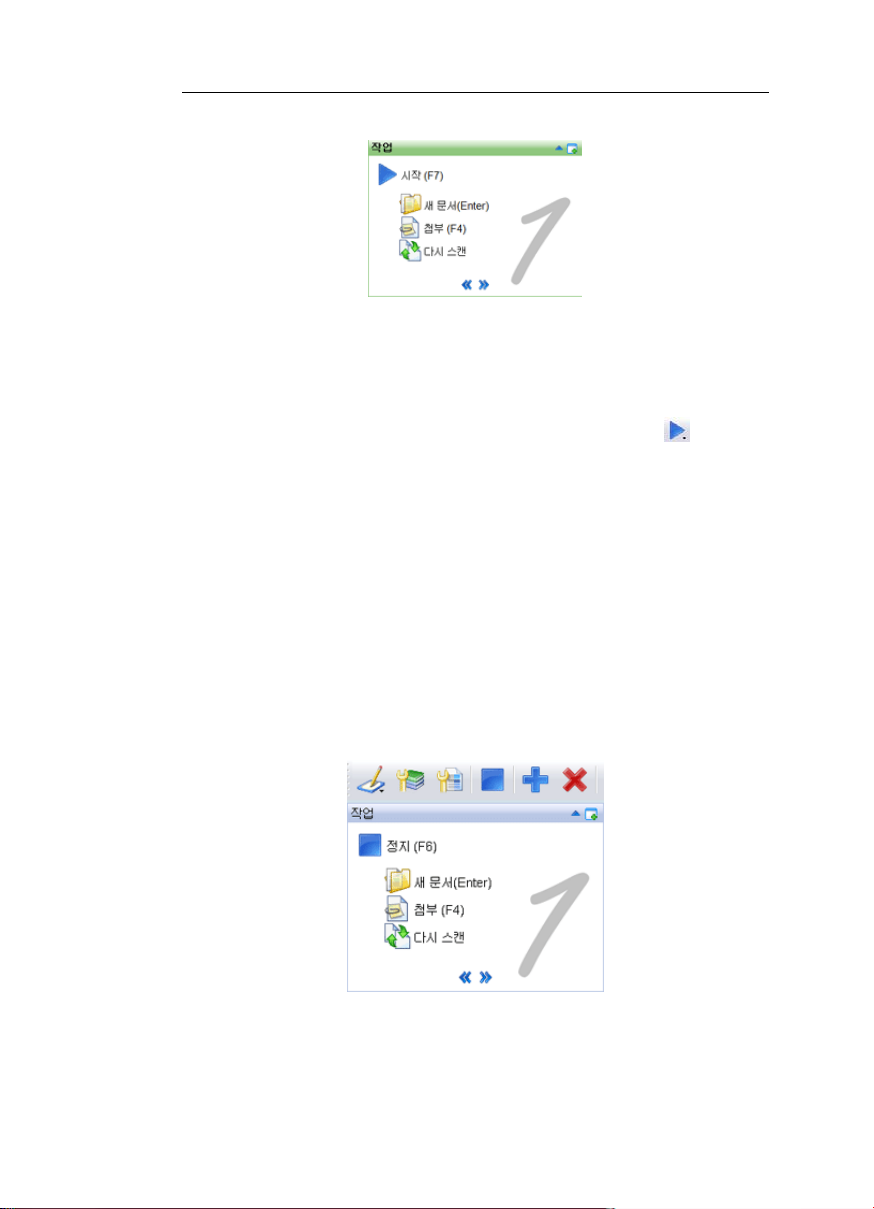
IRISPowerscan TM -사용자 가이드
문서를 스캔하려면:
• 스캐너 용지 투입 장치에 문서를 삽입합니다.
• 메인 도구모음이나 작업 패널에서 시작에서 스캔 단추를
클릭합니다. 작업 패널에서 사용 가능한 다른 스캔 기능을
이용합니다. 스캔한 문서의 계층적 구조를 관리하려면
일괄처리 패널을 이용합니다.
스캔 작업 중단하려면:
• 메인 도구모음이나 작업 패널에서 정지 단추를 클릭합니다.
스캔 작업이 시작되면 시작 단추(파란색 화살표) 대신
파란색 정사각형이 나타납니다.
다른 방법
30
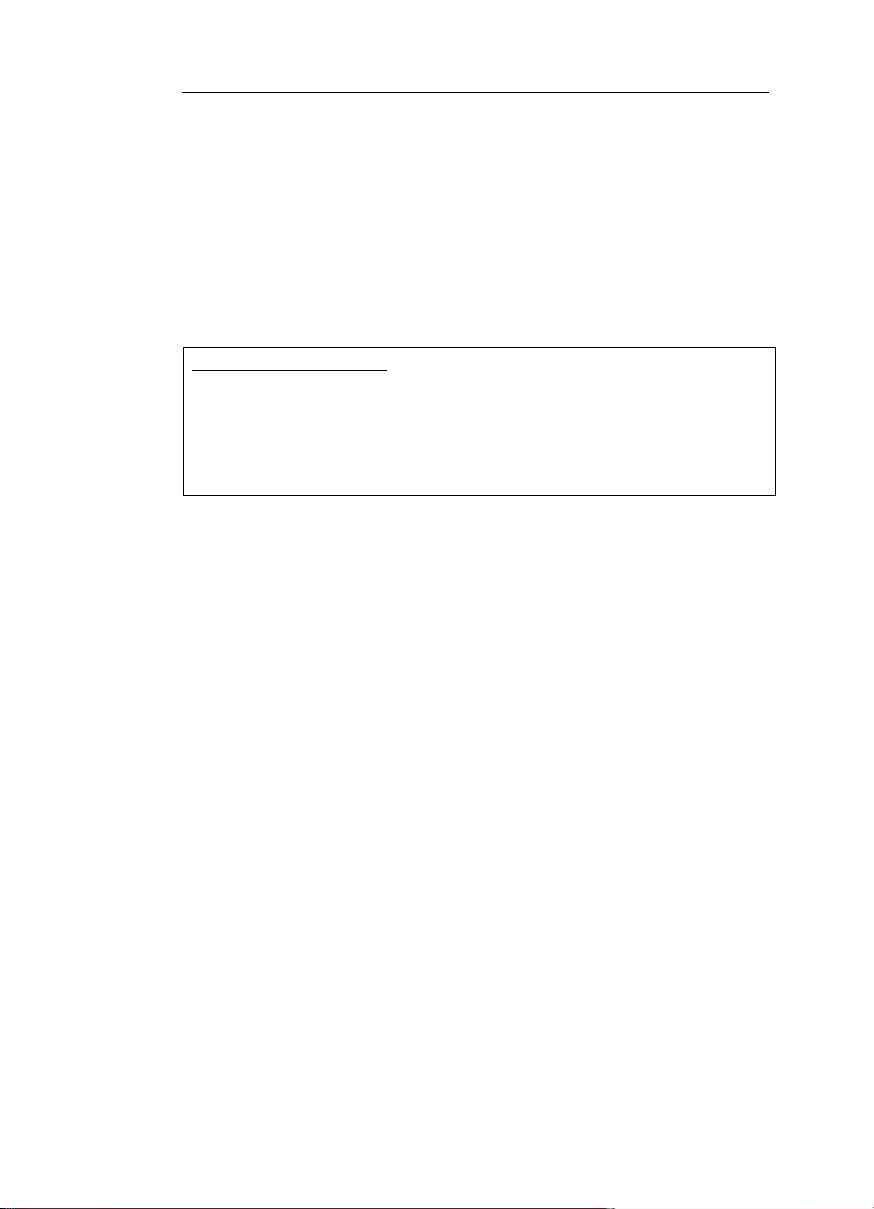
스캔
1. 에뮬레이션 이미지 스캔 (응용 프로그램과 함께 제공된
에뮬레이션 이미지 캡처 시
참고: 전체 사용자 가이드, 스캔 작업, 에뮬레이션 이미지 실행.
2. '파일에서 스캔'(기존 이미지를 응용 프로그램으로 가져오기
할 때)
참고: 전체 사용자 가이드, 스캔 작업, 기존 파일 캡처하기.
전체 사용자 가이드 참고
다음에 대한 자세한 안내는 전체 사용자 가이드를 참고하십시오:
- 새 일괄 처리/문서 만들기
- 문서 첨부
- 페이지 삽입
- 페이지 다시 스캔
31
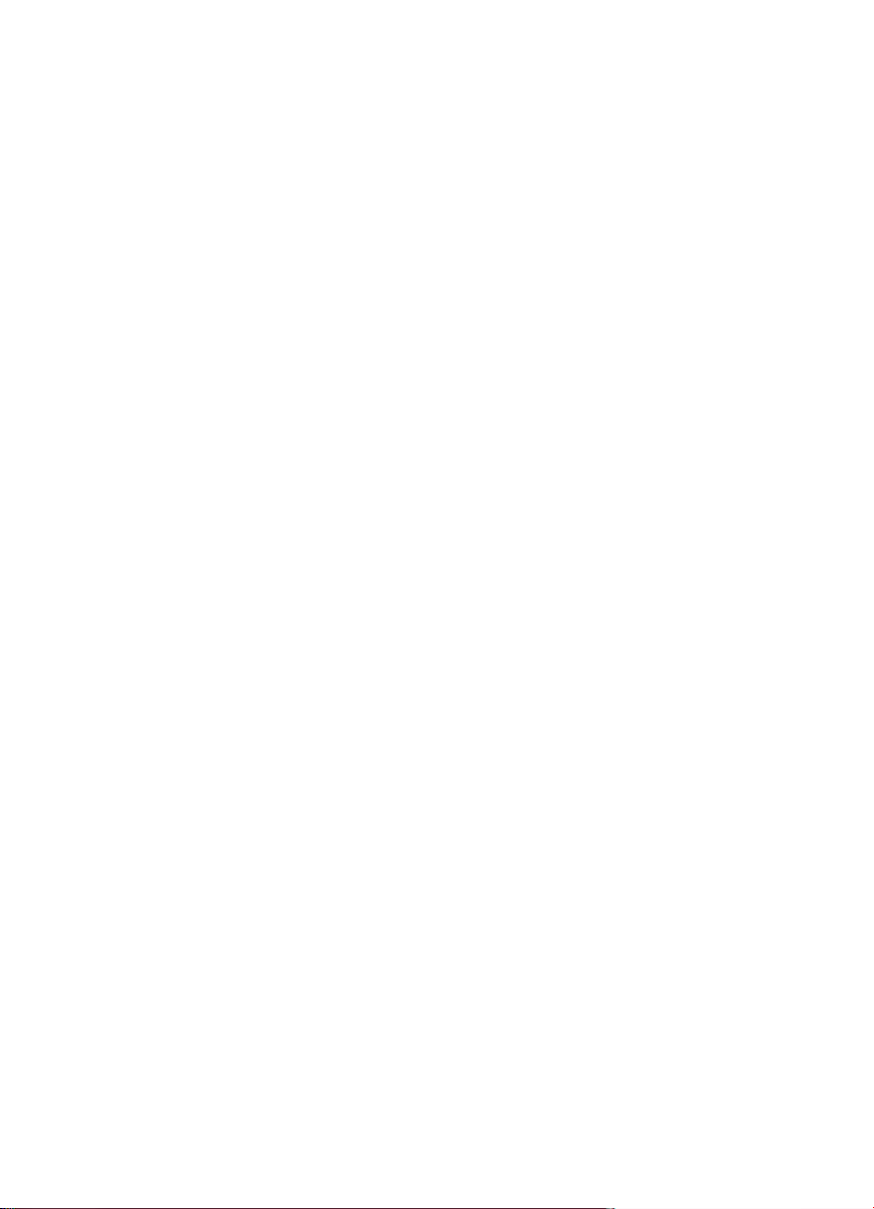

색인 검사
색인 검사
프로젝트 설정에서 정의된 매개변수에 따라서 스캔 과정 동안
일괄처리/문서 색인 처리가 자동으로 실시됩니다( 전체 사용자
가이드, 프로젝트 설정, 색인 처리를 참고하십시오).
색인값은 검사를 위해 색인 패널에 보다 자세하게
표시됩니다(시작, 사용자 인터페이스 참고). 색인 처리 값이
프로젝트 설정 내의 값과 검사 규칙 집합이 일치하지 않는다면
자동으로 빨간색으로 표시됩니다.
색인
검사를 실행하려면 사용자가 잘못된 값들을 올바른
값으로 수정해야 합니다.
전체 사용자 가이드 참고
다음에 대한 자세한 안내는 전체 사용자 가이드를 참고하십시오:
- 색인 처리 작업
- 색인 처리 도구
- OCR 드래그 앤 드롭
- 드롭 다운 목록
- 마지막 다섯 개 값
33
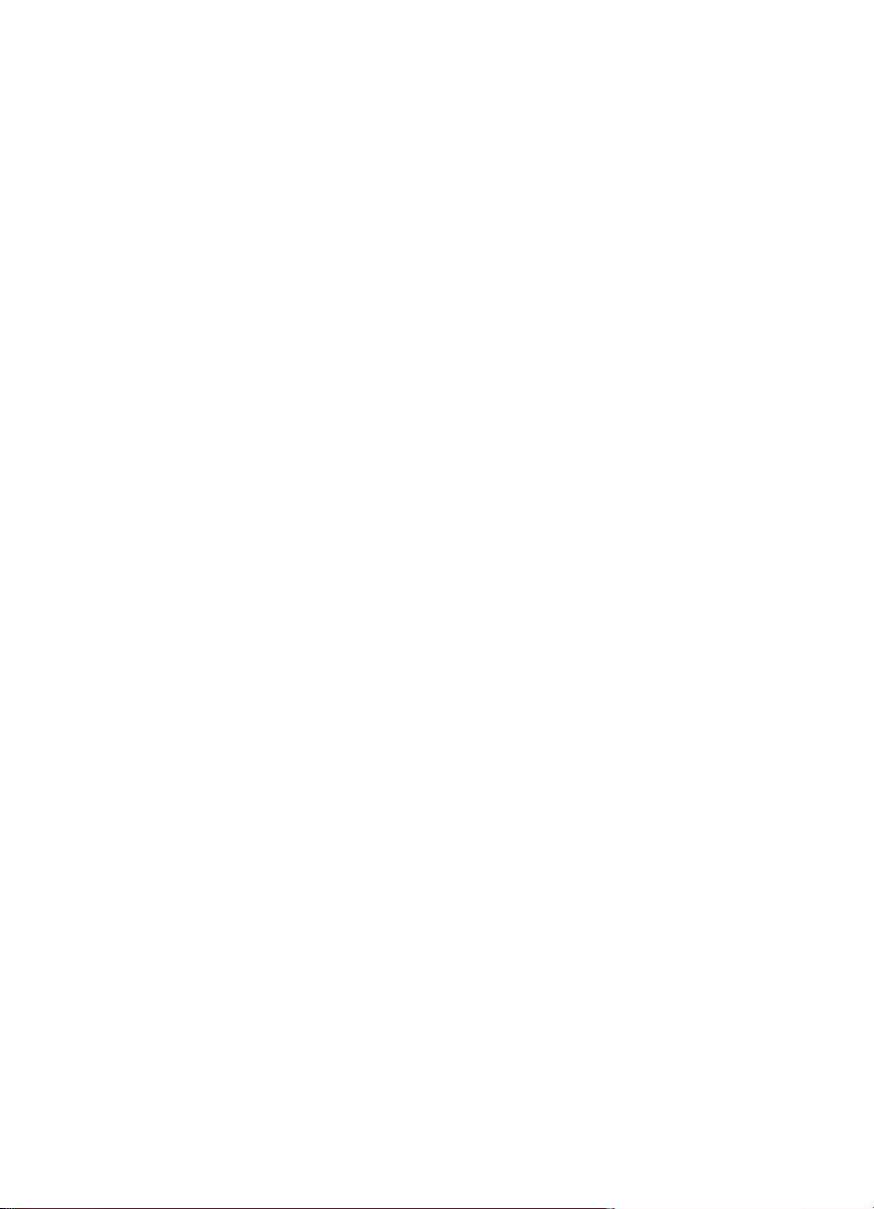
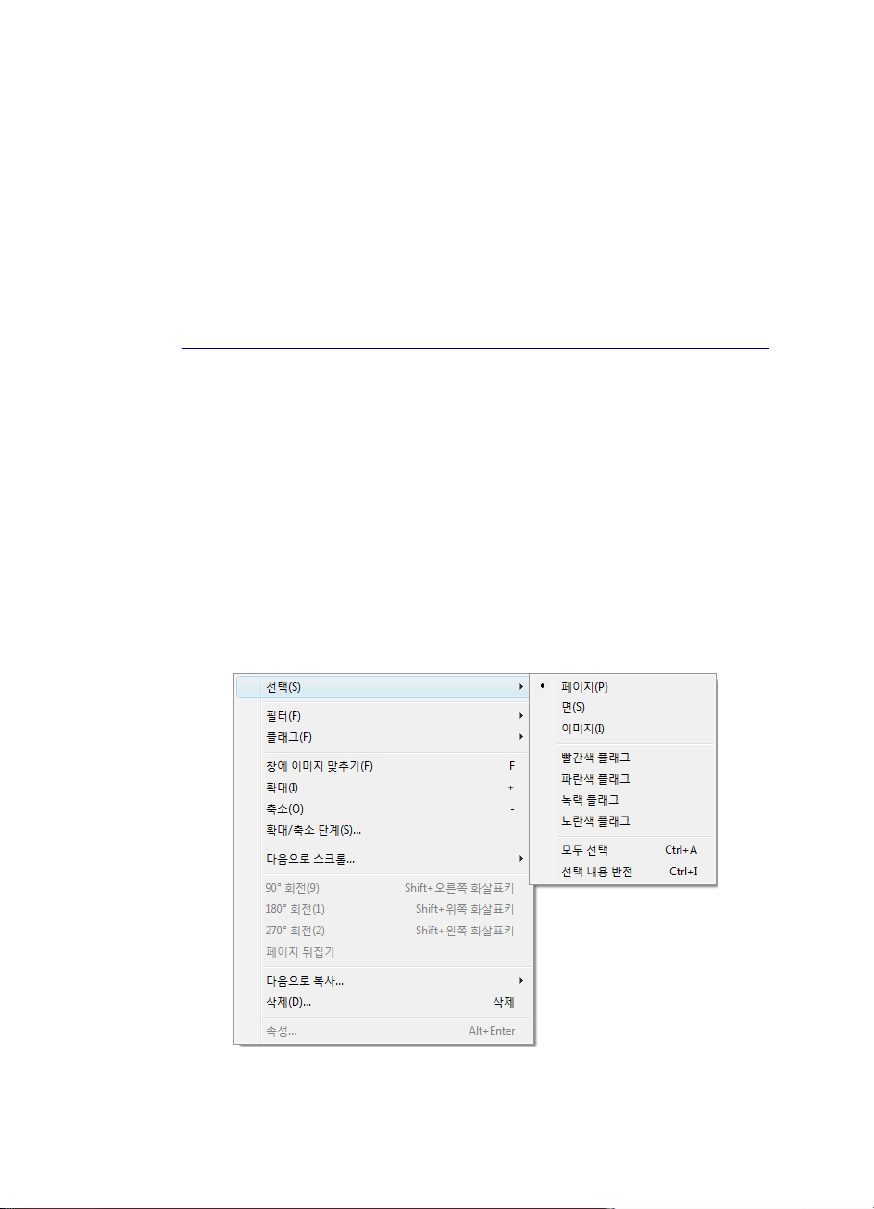
스캔 후 작업
스캔 후 작업
특정한 숫자 만큼의 스캔이 완료되면 이 때 구성되는 계층 구조
내에서 변경 사항을 작업할 수 있습니다(파일 순서 변경, 파일
합병, 나누기 등). 또한 뷰어에서 이미지 편집을 실행할 수
있습니다(이미지 회전, 이미지 이진화, 이미지 잘라내기 등).
뷰어를 마우스 오른쪽 단추로 클릭하고 일괄 처리 패널에서
대부분의 스캔 후 작업을 실시할
경우 이미지 표시줄도 사용할 수 있습니다.
이미지 편집
수 있습니다. 이미지 편집의
35

IRISPowerscan TM -사용자 가이드
이미지 재구성
전체 사용자 가이드 참고
다음에 대한 자세한 안내는 전체 사용자 가이드를 참고하십시오:
- 이미지 편집
- 이미지 확대/축소 및 스크롤
- 이미지 선택 및 필터링
- 이미지 회전 및 반전
- 이미지 영역 지우기
- 이미지 자르기
- 이미지 조정
- 이미지 (재)구성
- 이미지 순서 변경
- 나누기와 병합
36
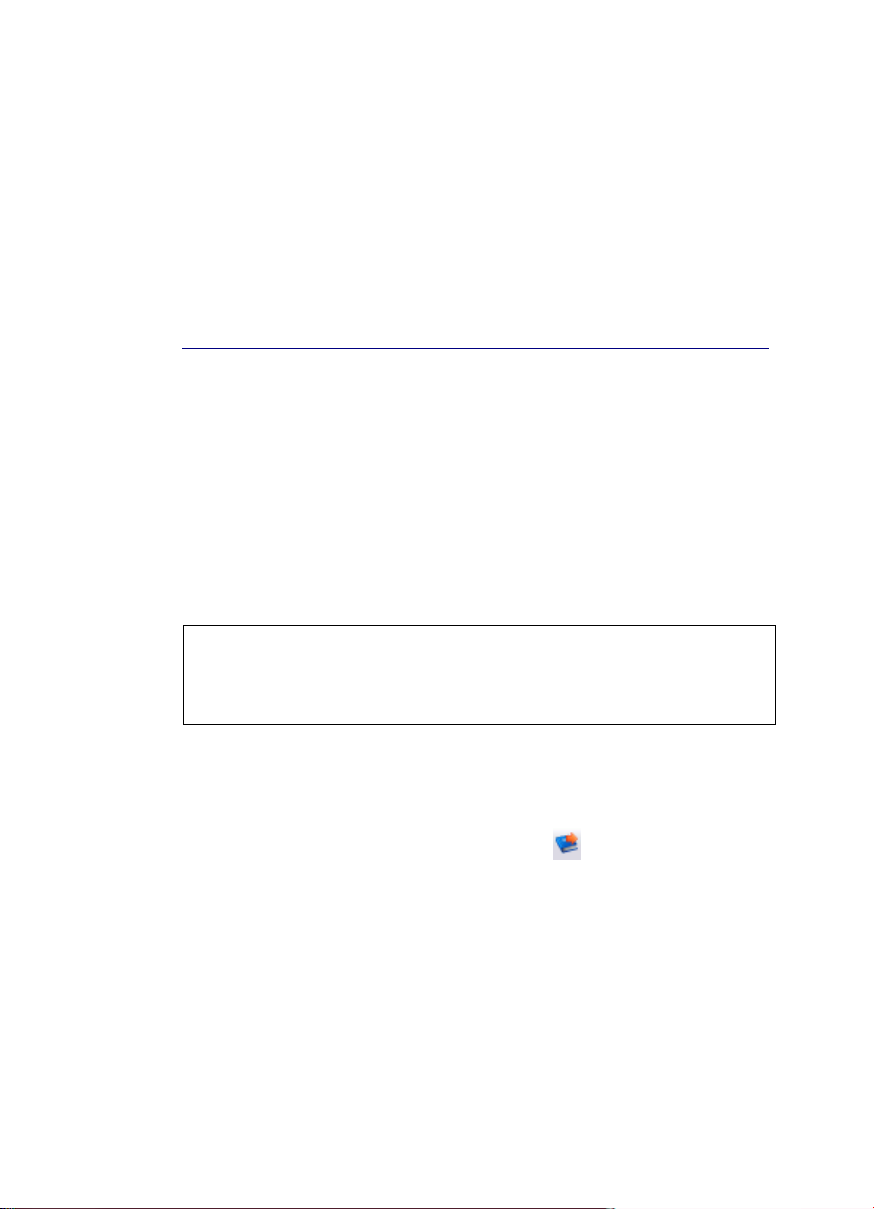
출력 처리
출력 처리
출력 처리는 프로젝트 설정 레벨에서 소개된 설정에 따라
스캔한 이미지를 변환하거나 내보내기 할 수 있도록
합니다(전체 사용자 가이드: 프로젝트 설정, 처리, 처리 옵션
참고).
이 처리는 응용 프로그램에 대해 모든 색인 처리 필드가
유효하다면 일괄처리 - 또는 한 번에 몇 개의 일괄처리 문서
작업으로 - 로 실행됩니다.
유용한 정보:
프로젝트 설정에서 자동 처리 옵션이 선택되거나 자동 처리로 설정된
프로젝트로 작업을 할 경우 필요한 경우 처리를 실행하기 위한
프롬프트가 자동으로 표시됩니다.
일괄 처리에서 출력 처리를 시작하려면:
• 메인 도구모음이나 작업 패널에서 처리 단추나 P를
클릭하거나 편집 메뉴에서 처리 단추
• 처리 대화상자에서 확인합니다.
를 클릭합니다.
몇몇 일괄 처리에서 출력 처리를 시작하려면:
37

IRISPowerscan TM -사용자 가이드
• 메인 도구모음에서 모두 처리 단추 를 클릭하거나 편집
메뉴에서 모두 처리를 선택합니다.
• 모두 처리 대화상자에서 일괄처리가 처리되도록 확인 한 후
확인을 클릭해서 확인합니다.
38
